日系攝影系列:手機美拍小技巧
相機未必在身邊,但能拍照的手機總有一部在身。手機拍攝常見得不能,可是能時刻維持自己特有的風格又有多少個?今次小編針對手機攝影,教你如何拍出特有風格!
統一拍攝手法和調色偏好
要統一風格,必先統一你的拍攝手法和調色偏好。這篇教學文章的第一部分會先簡述手機拍攝構圖技巧,而第二部分會介紹2個手機應用軟件,讓你拍的相片更美啊!
小編的Instagram▼
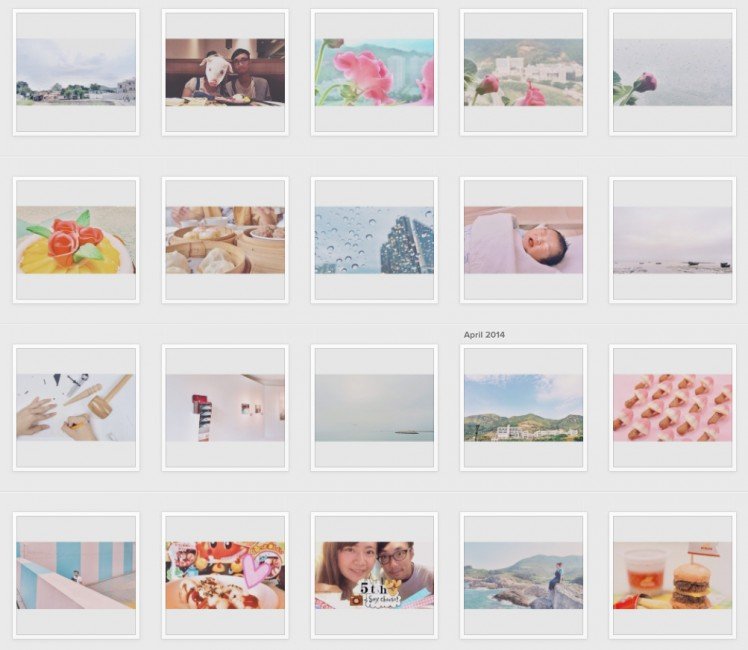
Instagram (1)
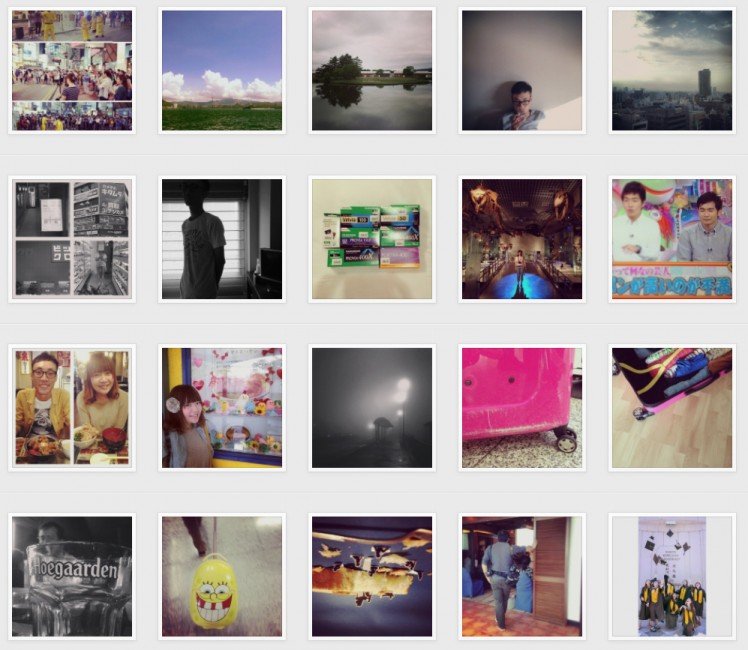
Instagram (2)
上面2幅都是小編的instagram。但風格明顯大不同了吧!
其實小編以前也沒有特定的風格,都是喜歡就拍,這個改變只是一年前開始的事。可是當我發現,除了美男和美女,受歡迎的相片也有一定風格,所以我也立心要建立自己的。來看今次修圖例子的原圖:

修圖前
手機構圖
手機拍攝跟相機有很大分別 – 手機鏡頭不用換,光圈快門不用調,一舉機輕觸螢幕拍攝即可。可是,想把相片拍得好一點,關鍵就在拍攝前思考的數秒,要思想就花在構圖上,因為構圖是手機拍攝的先決。要決定構圖,不論你在哪個網上平台上發放,都先要決定你相片的比例:是正方形的1:1?長方形的16:9?還是本來的3:2?

基本的構圖準則跟平時攝影是一樣的,不論任何比例的相片形式,構圖都可以黃金比例作參考。裁剪取決於你要保留多少東西,哪樣才是相片的重點,留白的空間留多少等等。以上面的相片為例,重點當然是大量留白的天空了,也是很多風景照的共通點。
裁剪和基本調色:Snapseed
可是,有時手機拍攝太快,或是螢幕反光看不清,相片看起來總是有點不完美。接下來要介紹第一個手機修圖軟件:Snapseed。
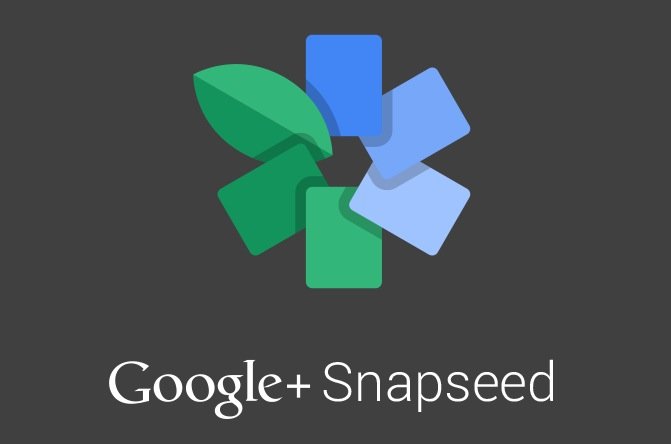
Snapseed是由Google研發於手機應用的修圖軟件,性能好比Photoshop,由光暗對比調色至不同特效也應有盡有,操作簡單,而且這是完全免費的!個人偏好先用snapseed把相片作基本修飾,再用另一個軟件加濾鏡,所以snapseed其他的濾鏡特效就不在此詳細介紹,留給大家發掘。Snapseed的基本操作是先選你要調的大項目,例如Crop,Tune image,然後裡面的小項目如亮度和對比等用手指上下掃來選擇,選好了左右掃就能調節強度。(在此參考Snapseed詳細操作說明)現在來看相片的修飾過程:
裁剪的重要性
小編平常先裁好圖,因為適當的裁剪能完善構圖(當然能免去裁剪的相片就更完美了!)首先,修正水平,因為手機總是拍太快顧不及水平,所以水平修正是基本的第一步。然後就根據相片比例來作出適當的裁剪修正,不知如何裁剪的話,可以參考下面幾個問題:
- 水平線該放哪裡?
- 相片重點放中間還是九宮格的四個交錯點?
- 要有多少留白?(這點對日系感很緊要)
- 有什麼是多餘的?
基本調色修正

除裁剪以外,基本調色也是必要的。在日系感的大前提下,我們要做的就是增加曝光,讓整體都亮起來。拍攝時原圖看起來很暗是沒有關係的,因為後製要調整是沒有難度的;反而本來就很亮的相片,後製可改變的空間相對地少。

小編的基本步驟不外乎:加亮度、減對比、加點點飽和度和微調色溫,總之相片看起來夠亮又不太冷就可以。大家不妨每樣能調的都試一下,直至你找到自己最喜愛的一套。其實完成基本修正後,不加濾鏡直出也沒問題的。
Snapseed下載:iOS / Android
百變一步調色:Vscocam

VSCO旗下的VSCO Cam是近年來新興的修圖軟件,又是免費的好軟件(大喜❤)這軟件的重點在於各式各樣的濾鏡,雖然表面上有點相近,可是選擇更多,每一款也更細緻。然而 VSCO Cam 的濾鏡不同於 Instagram 或是其他各種 app的特效,5於其模擬底片的照片效果,例如富士和柯達等等的。而且,就像 Instagram 一樣,拍完照後套上濾鏡即可,幾乎無需再做其他調整。若有需要,它也提供了各種像是曝光、對比、色調等可調整的選項,同時更多內購的各種濾鏡組合。

VSCO Cam的畫面以圖像為主,簡潔清晰,操作簡單直接。套上喜歡的濾鏡,選擇強弱即可,不過每次只可套用一款濾鏡。下面有幾款日系感比較重的濾鏡例子:

M5,M for Moody,光位變灰感覺較低調

M6,同樣是Moody,但感覺清新得多,整體很明亮

S1,S for Clean,S1 S2 S3也是小編常用的,明亮之餘色彩再重一點
還有更多的濾鏡值得發掘、值得去試。小編也很罕有地花了6元美金買了組合包,有38個濾鏡組合:
- T1 – T3: Faded & Moody
- B1 – B3: Black & White Classic
- B4 – B6: Black & White Moody
- F1 – F3: Mellow / Fade
- S1 – S3: Bright + Clean
- S4 – S6: Bright + Warm
- G1 – G3: Portraits
- C1 – C3: Vibrant Classic
- K1 – K3: Analog Classic
- M1 – M3: Mood : Underexposed
- M4 – M6: Mood : Subtle Fade
- P1 – P3: Instant + Warm
- P4 – P6: Instant + Cool
- P7 – P9: Instant Classic
- X1 – X3: Black & White Heavy Fade
- X4 – X6: Black * White Light Tone
當中小編常用的除了S和M,還有T也很好用的,大家不妨試一下。
Vsco Cam下載:iOS / Android

後記:
雖然兩個修圖軟件都很好用,但相片的本身始終是最重要的。反而更重要的是如何建立自己的風格,讓每次發佈的相看起來風格一致,讓人一眼就認得是你的作品。不妨好好想一下自己的風格該怎樣,就從今天起,建立自己獨有的風格吧!(註:小編的個人風格還未夠鮮明,也要跟大家一起努力,有興趣也可以follow一下小編的instagram。
2024 數碼攝影終極攻略
希望您在這裡獲得了寶貴的攝影知識!
不要錯過官方最新推出的電子書《2024 數碼攝影終極攻略》,全書分為二十二個單元,每個單元再細分十多個題材,由攝影心理訓練,到實際的相機設定、鏡頭選擇應用、必學構圖、後製技巧、實戰分析等也一一無私跟你分享。內容包含超過438頁、178個攝影秘技,配合345張精美相片協助學習,務求讓你於30天內大幅提升攝影功力!一次購買後無限更新及閱讀。適用於各款DSLR(單反)、Mirrorless(無反/微單)、Prosumer級相機等,不論品牌型號,舊顧客也可免費下載更新版!
本週進行6折推廣,優惠期即將完結,立即購買!

 【Apps】Instagram新增5款內置Filter,令相片更具感覺!
【Apps】Instagram新增5款內置Filter,令相片更具感覺!  【Snapseed 教學】利用手機 App 大幅加強相片色彩
【Snapseed 教學】利用手機 App 大幅加強相片色彩  【Snapseed 教學】1 分鐘用剪裁工具拯救「失敗」作品
【Snapseed 教學】1 分鐘用剪裁工具拯救「失敗」作品  【後製App】免費!超強手機後製 – Adobe Lightroom for Mobile
【後製App】免費!超強手機後製 – Adobe Lightroom for Mobile